كيفية الحصول على نغمات مجانية على iPhone 12 في عام 2025
يعد الحصول على نغمة رنين مجانية على iPhone ترفًا تمامًا. السبب هو أن العملية مملة للغاية. لدى Apple أشياء أخرى في الاعتبار لمستخدميها للحصول على نغمات ، وذلك من خلال متجر iTunes. ومع ذلك ، من المحتمل أن يكون هذا الأمر مستاءً من قبل العديد من المستخدمين. لهذا السبب سنعلمك هنا كيفية الحصول على نغمات رنين مجانية على iPhone 12.
كما هو مذكور أعلاه ، فإن العملية معقدة بعض الشيء. لكن لا تقلق. سنوجهك على طول الطريق. سيتعامل الجزء الأول مع تنسيق نغمات Apple. سيتعمق الجزء 1 في كيفية الحصول على نغمات رنين مجانية على iPhone. سيناقش الجزء 2 أداة يمكنك استخدامها لاستخراج الموسيقى من أغاني Apple Music المحمية بحيث يمكنك استخدامها كنغمات رنين.
محتوى المادة الجزء 1. ما هو تنسيق ملفات النغمات على iPhone؟الجزء 2. كيفية إضافة نغمات مخصصة إلى جهاز iPhone 12 الخاص بك؟الجزء 3. كيف تصنع نغمة iPhone الخاصة بك مجانًا؟الجزء 4. ملخص
الجزء 1. ما هو تنسيق ملفات النغمات على iPhone؟
هل أنت مهتم بكيفية الحصول على نغمات رنين مجانية على iPhone 12؟ هنا ، يجب أن نعرف ما هو تنسيق نغمات iPhone. تنسيق نغمة Apple شيء مختلف. إذا كنت قد عملت مع نغمات رنين أخرى ، فقد تقول إن تنسيق Apple يصعب التعامل معه. أحد الأسباب هو أنه يحتوي على امتداد ملف مختلف وهو .m4r. لا يمكن للكثير من التطبيقات العمل مع هذا النوع من امتداد الملف. تستخدم ملفات AAC التي تم إنشاؤها في iTunes أو Apple Music امتداد الملف .m4a افتراضيًا ، ويجب أن يكون للملف امتداد m4r ليتم التعرف عليه كنغمة رنين بواسطة جهاز iPhone الخاص بك.
قد تتفاجأ لأن تنسيق نغمة Apple ، داخليًا ، يشبه أغنية Apple Music تمامًا. تم ترميزه في AAC (ترميز الصوت المتقدم). AAC هو مثل MP3 ، فقط لأنه مضغوط بشكل أكثر كفاءة وجودة صوت أفضل. في المرة التالية التي تسمع فيها نغمة رنين من Apple ، قد ترغب في اعتبارها مشابهة لأغنية Apple Music.
تطلب منك Apple تنسيق وقت نغمة الرنين لأقل من 30 ثانية. هذا مطلب خاص. لا يبدو أن الشركات المصنعة للهواتف الأخرى لديها متطلبات صارمة لذلك ، ولكن عليك التحقق من ذلك أيضًا. الآن بعد أن عرفت تعقيدات استخدام تنسيق نغمات Apple ، قد ترغب في معرفة كيفية الحصول على نغمات رنين مجانية على جهاز iPhone الخاص بك.
الجزء 2. كيفية إضافة نغمات مخصصة إلى جهاز iPhone 12 الخاص بك؟
تعتبر عملية الحصول على نغمات رنين مجانية على iPhone 12 مملة للغاية ، لذلك عليك التحلي بالصبر لمتابعة الخطوات. ستحتاج إلى منشئ نغمات مجاني. أحد هذه التطبيقات يجب أن يكون لديك هو GarageBand. GarageBand هو تطبيق قوي برنامج تحرير الموسيقى لأجهزة أبل.
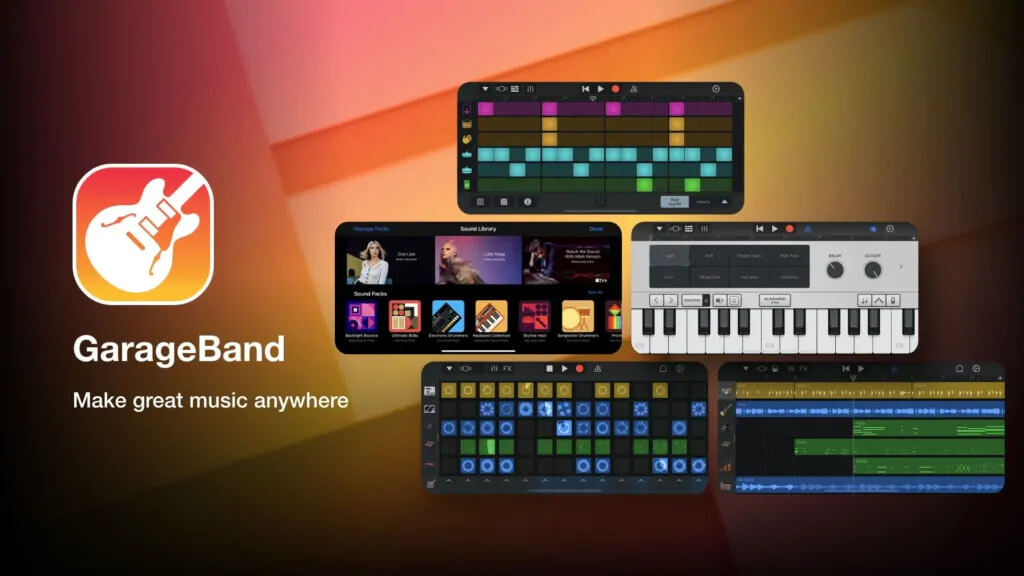
إذا كنت ترغب في استخدام أغنيتك المفضلة كنغمة رنين مخصصة للمكالمات الهاتفية الواردة أو الرسائل النصية ، فتابع القراءة حيث سنرشدك خلال الخطوات اللازمة لتعيين أي أغنية كنغمة رنين على iPhone الخاص بك باستخدام GarageBand.
- قم بتثبيت GarageBand من متجر التطبيقات وافتح هذا البرنامج.
- اختر أي أداة مالية متاحة. لا يهم الأداة التي تختارها ، لأن الإجراء سيبقى كما هو.
- بمجرد فتح الأداة ، انقر فوق رمز "المشروع" (الرمز الذي يحتوي على العديد من الخطوط).
- اضغط على أيقونة الحلقة من أعلى اليمين وحدد أغنيتك في تطبيق الملفات أو الموسيقى.
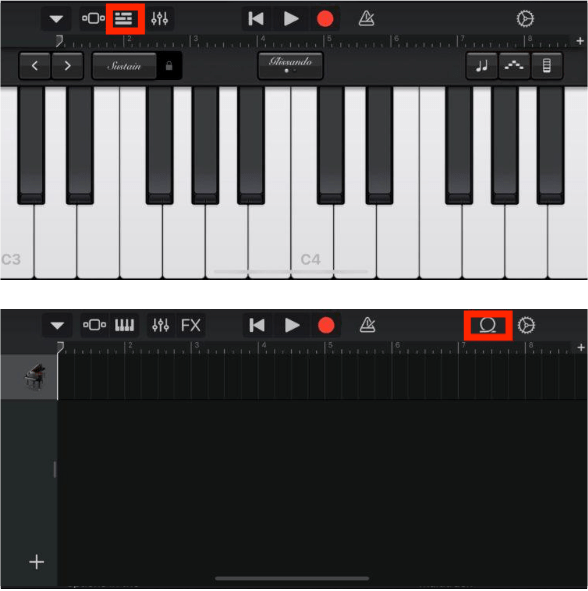
- بعد العثور على الأغنية ، المسها واسحبها إلى اليسار في المخطط الزمني للتعديل.
- الآن ، انقر فوق هذا المسار واسحب الأطراف لقص التسجيل الصوتي وفقًا لتفضيلاتك. يمكنك إعادة تشغيله باستخدام أيقونة "تشغيل" الموجودة في الأعلى ، إذا لزم الأمر. اضغط على أيقونة الآلة من أعلى اليسار وانقر على حذف لإزالة التسجيل غير الضروري الذي قمت به.
- بمجرد الانتهاء من ضبط المقطع الخاص بك ، تأكد من أن مدته أقل من 30 ثانية (طول نغمة Apple القياسية). إذا كنت مستعدًا تمامًا ، فانقر فوق رمز السهم في الجزء العلوي الأيسر لحفظه في وسائط GarageBand الخاصة بك باسم My Song.
- بعد ذلك ، احتفظ بالملف ثم اختر إعادة تسمية. أعد تسميته إلى شيء تحبه.
- الآن احتفظ بهذا الملف واختر مشاركة.
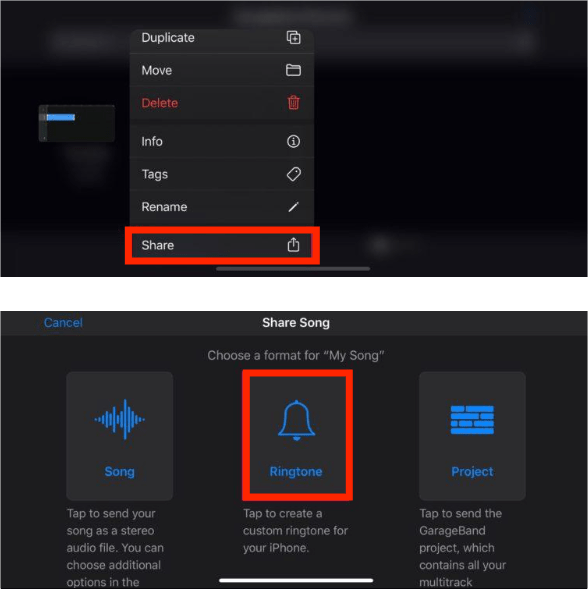
- اختر نغمة ثم تصديرها.
- بمجرد نجاح التصدير ، انقر فوق "استخدام الصوت كـ…" لتعيينه كنغمة رنين افتراضية داخل GarageBand مباشرةً.
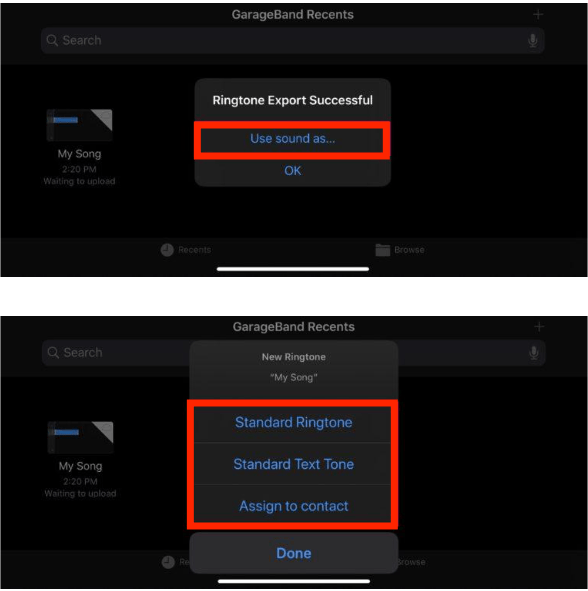
هذا كل شيء. أنت الآن تعرف بالضبط كيفية الحصول على نغمات رنين مجانية على iPhone 12 باستخدام GarageBand. لاحظ أنه لا يمكن استيراد الأغاني والأغاني المحمية غير المخزنة محليًا إلى GarageBand. ستظهر هذه الأغاني باللون الرمادي عند تصفح مكتبة الموسيقى الخاصة بك داخل التطبيق.
إذا وجدت هذه الطريقة صعبة بعض الشيء أو إذا كان لديك جهاز كمبيوتر في مكان قريب ، فقد ترغب في تجربة طريقة أخرى لإنشاء نغمات رنين مخصصة باستخدام أداة الجهة الخارجية وتنزيلها على جهاز iPhone يدويًا.
الجزء 3. كيف تصنع نغمة iPhone الخاصة بك مجانًا؟
ليس لديك أي موسيقى ترغب في تحويلها إلى نغمة رنين ، يمكنك أيضًا إنشاء نغمة رنين بنفسك باستخدام GarageBand من مختلف الآلات الموسيقية والمؤثرات الصوتية وأدوات الإنشاء الموسيقية. يمكن أن يكون ذلك تخصيصًا ممتعًا لتصميمات الإعلانات الموجودة هناك. لكن Apple تقيد أي تطبيق تابع لجهة خارجية من إضافة نغمة رنين إلى إعدادات iPhone الخاصة بك. هذا الامتياز هو GarageBand الخاص بشركة Apple فقط.
كما تعلم بالفعل ، فإن أغاني Apple Music غير متوفرة أيضًا في قائمة خيارات نغمات الرنين على جهاز iPhone الخاص بك على الرغم من تنزيلها محليًا على جهاز iPhone الخاص بك. لماذا؟ حسنًا ، لإنشاء نغمة رنين لـ iPhone M4R من أغنية موجودة ، مثل ملف MP3 أو AAC ، تحتاج إلى تحويلها إلى ملف نغمة iPhone M4R.
لكن الجزء الصعب من تحويل Apple Music إلى نغمة iPhone يكمن في حقيقة أن مسارات Apple Music هي ملفات M4P محمية. مغلق بواسطة تقنية FairPlay من Apple ، من المستحيل عليك تحويل Apple Music إلى نغمة رنين M4R. في هذه الحالة ، كيف تحصل على نغمات رنين مجانية على iPhone 12؟ TunesFun محول ابل الموسيقى يجب الثناء على قدرتها على قم بإزالة أمان DRM من مسارات Apple Music.
TunesFun يمكن لـ Apple Music Converter تحويل جميع أغاني Apple Music الخاصة بك إلى تنسيقات خالية من DRM ، مثل MP3 و AAC و AIFF و WAV و FLAC. بهذا التنسيق ، ستتمكن من استخدام هذه الأغاني في تطبيقات مختلفة ، بما في ذلك تعيينها كنغمات رنين. يمكنك حتى استخدام هذه الأغاني كجزء من استخدامك لمحتوى الوسائط ، بما في ذلك تنزيل موسيقى خلفية للعرض التقديمي في PowerPoint الخاص بك ، إضافة الموسيقى إلى الفيديو ، وما شابه.
خطوات استخدام هذه الأداة سهلة.
- تحميل وتثبيت TunesFun محول موسيقى أبل. إصدارات PC و Mac متوفرة.
- قم بتشغيل المحول بمجرد تثبيته بنجاح على جهاز الكمبيوتر الشخصي الخاص بك. على الشاشة الرئيسية ، يمكنك الآن البدء في تحديد أغاني Apple Music المراد تحويلها.

- قم بإعداد تنسيق الإخراج والمجلد لاستخدامهما بالإضافة إلى تعديل المعلمات المتبقية الأخرى.

- انقر فوق تحويل لبدء التحويل.

- عند الانتهاء ، انتقل إلى علامة التبويب تم الانتهاء لعرض ملفات الإخراج الخاصة بك.
الجزء 4. ملخص
هذه هي طريقة الحصول على نغمات رنين مجانية على iPhone 12. تم شرح تنسيق نغمة رنين Apple. في الختام ، يمكنك عمل نغمة GarageBand هي أسهل طريقة. لكن الأغاني المحمية بحماية DRM من Apple Music تحتاج إلى تحويلها إلى ملفات M4A قبل إضافتها إلى نغمات iPhone الخاصة بك. كما ترى ، مع TunesFun محول ابل الموسيقى، بغض النظر عما إذا كانت الأغاني موجودة على الكمبيوتر أو على iPhone وفي Apple Music أو iTunes ، يمكنك استخدام هذه الأغاني بحرية كنغمات رنين على أجهزة iPhone الخاصة بك.
اترك تعليقا